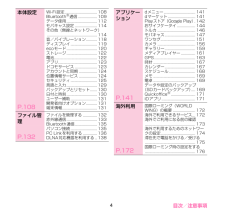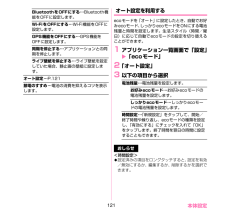Q&A
取扱説明書・マニュアル (文書検索対応分のみ)
"本体設定" 一致するキーワードは見つかりませんでした。
"本体設定"10 - 20 件目を表示
4 目次/注意事項本体設定Wi-Fi設定................................108Bluetooth®通信...................109データ使用..............................112モバキャス設定......................114その他(無線とネットワーク).................................................114音/バイブレーション...........118ディスプレイ..........................119ecoモード..............................120ストレージ..............................122電池..........................................122アプリ......................................123ドコモサービス......................123アカウントと同期 .....................
97 メール/ウェブブラウザSMSを設定する1 メッセージ画面で「 」w「設定」2 設定する項目をタップ古いメッセージを削除⋯保存件数が制限件数の上限に達したとき、古いメッセージから自動的に削除するように設定します。テキストメッセージの制限件数⋯メッセージスレッドごとの制限件数を設定します。受取確認通知⋯送信したメッセージの受取通知を毎回確認できるように設定します。SIMカードのメッセージ⋯ドコモminiUIMカードに保存したメッセージを管理します。通知⋯新着SMSがあることをステータスバーの通知アイコンでお知らせするかどうかを設定します。着信音を選択⋯新着SMSをお知らせする着信音を設定します。バイブレーション⋯新着SMSをお知らせするときの、バイブレーションを設定します。バイブレーションを有効にするには、本体設定の「音/バイブレーション」の「バイブレータ」を有効にする必要があります。→P.118Eメールmopera Uや一般のサービスプロバイダが提供するメールアカウントを本端末に設定し、パソコンと同じようにEメールを送受信できます。 「メールのアカウントを設定する」→P.57Eメールを表示する1 アプリ...
131 本体設定ユーザー補助操作時に音や振動で反応するユーザー補助アプリケーションを設定します。 お買い上げ時はユーザー補助アプリケーションが登録されていません。「ユーザー補助」を設定するには、あらかじめGoogle Playなどから対応するアプリケーションをダウンロードしてインストールする必要があります。1 アプリケーション一覧画面で「設定」w「ユーザー補助」開発者向けオプション本メニューは、開発者向けの設定メニューとなりますので、開発目的でご使用されないお客様は、設定を変更しないようご注意ください。設定を変更すると、正常に動作しなくなる場合があります。1 アプリケーション一覧画面で「設定」w「開発者向けオプション」2 設定する項目をタップ端末情報端末の状態を確認したり、ソフトウェア更新や、OSのバージョンアップを行います。1 アプリケーション一覧画面で「設定」w「端末情報」2 以下の項目から選択ソフトウェア更新⋯P.195メジャーアップデート⋯P.199MEDIAS NAVI⋯ MEDIAS NAVIからの更新通知を受けるように設定します。端末の状態⋯電池残量や電話番号などを確認します。法的情報⋯オープ...
129 本体設定■ドコモminiUIMカードのPINロックを解除するPIN1がロックされた旨のメッセージが表示されたら、以下のように解除します。「PINロック解除コード」欄にPINロック解除コードを入力w「新しいPIN1コード」欄に新しいPIN1コードを入力w「OK」言語と入力本端末で使用する言語を変更したり、キーボード操作時の設定を行います。また、音声検索や、テキストから音声への変換機能を設定します。1 アプリケーション一覧画面で「設定」w「言語と入力」2 以下の項目から選択言語⋯本端末で使用する言語を変更します。スペルチェッカー ⋯入力時にスペルチェックをするかどうかを設定します。 をタップすると、スペルチェッカーの動作を設定できます。デフォルト⋯利用する入力方法を設定します。Androidキーボード⋯ Android キーボードの設定を行います。 をタップすると、Android キーボードの動作を設定できます。ATOK⋯P.64Google音声入力⋯ Google 音声入力を利用するかどうかを設定します。 をタップすると、音声入力の動作を設定できます。ドコモ文字編集⋯ドコモ文字編集を利用するかどうかを...
112 本体設定3 以下の項目から選択Alert Notification⋯ 電話着信やメール受信などの情報をBLE対応機器でお知らせするように設定します。Find Me⋯BLE対応機器を操作して本端末を鳴らすときの音を設定します。Proximity⋯本端末とBLE対応機器との接続が解除されたときに、BLE対応機器でのお知らせの強弱またはお知らせしないように設定します。Time⋯BLE対応機器の時計を、本端末の時計と同期させるかどうかを設定します。おしらせÆBLE対応機器と連動できるアプリケーションは以下になります。電話spモードメールEメールGmailメッセージ歩数計時計カレンダーデータ使用データ使用は、一定期間に本端末でアップロードまたはダウンロードしたデータ量のことです。 データ使用設定では以下のことなどができます。データ使用の上限を設定する。どのくらいのデータ使用量で警告を受け取るかを設定する。モバイルデータを有効にする1 アプリケーション一覧画面で「設定」w「データ使用」2 「OFF」をタップしてモバイルデータを「ON」にする■ モバイルデータをOFFにするw「ON」w「OK」■ Wi-Fiの使用...
126 本体設定提供元不明のアプリ⋯Google Play 以外のサイトやメールなどから入手したアプリケーションのインストールを許可するかどうかを設定します。本端末と個人データを保護するため、信頼できる発行元からのアプリケーションのみダウンロードしてください。セキュリティポリシーの設定⋯本端末のセキュリティ管理者用に、セキュリティポリシーの設定を行います。あらかじめセキュリティ管理者用パスワードを設定し、デバイス管理者を有効にする必要があります。有効にしたデバイス管理者は「設定」の「端末管理者」に登録されますが、無効に設定することはできません。他のデバイス管理アプリやサービスと併せて使用する場合、本設定には反映されない場合があります。また、複数のデバイス管理者から同じ制限を設定した場合は、より厳しい方の設定が適用されます。※ログ設定で取得可能なURL履歴は、標準ブラウザの履歴となります。暗号化⋯本端末のデータを暗号化することができます。暗号化には文字列のパスワードが必要なため、「ロックNo.」「パスワード」以外のロック解除セキュリティを設定することはできません。信頼できる認証情報⋯信頼できるCA証明書を表示...
114 本体設定モバキャス設定モバキャスを受信するときのアンテナについて設定します。1 アプリケーション一覧画面で「設定」w「モバキャス設定」2 「受信アンテナ設定」3 以下の項目から選択自動で切り替えて受信⋯モバキャス/ワンセグアンテナと外付けアンテナで受信感度の良い方を自動で切り替えて受信します。内蔵アンテナで受信⋯モバキャス/ワンセグアンテナで受信します。イヤホンマイク端子で受信⋯イヤホンマイク端子に取り付けたアンテナ付延長ケーブルで受信します。その他(無線とネットワーク)機内モードやVPN、テザリングなどの設定を行います。機内モードに設定する機内モードを設定すると、本端末のワイヤレス機能(電話、パケット通信など)が無効になります。1 アプリケーション一覧画面で「設定」w「その他...」2 「機内モード」にチェックを入れるおしらせÆ「機内モード」にチェックを入れるとWi-Fi、Bluetooth機能もOFFになりますが、機内モード中に再びONにすることができます。VPN(仮想プライベートネットワーク)に接続するVPN(Virtual Private Network)は、企業や大学などの保護されたローカ...
121 本体設定BluetoothをOFFにする⋯Bluetooth機能をOFFに設定します。Wi-FiをOFFにする⋯ Wi-Fi機能をOFFに設定します。GPS機能をOFFにする⋯ GPS機能をOFFに設定します。同期を停止する⋯アプリケーションとの同期を停止します。ライブ壁紙を停止する⋯ライブ壁紙を設定していた場合、静止画の壁紙に設定します。オート設定⋯P.121節電のすすめ⋯電池の消費を抑えるコツを表示します。オート設定を利用するecoモードを「オート」に設定したとき、自動でお好みecoモード、しっかりecoモードをONにする電池残量と時間を設定します。生活スタイル(時間/曜日)に応じて自動でecoモードの設定を切り替えることができます。1 アプリケーション一覧画面で「設定」w「ecoモード」2 「オート設定」3 以下の項目から選択電池残量⋯電池残量を設定します。お好みecoモード⋯お好みecoモードの電池残量を設定します。しっかりecoモード⋯しっかりecoモードの電池残量を設定します。時間設定⋯「新規設定」をタップして、開始/終了時間や繰り返し、ecoモードの種類を設定し、「有効にする」にチェッ...
111 本体設定■ 接続種別を選択するwペア設定済みのBluetooth機器の をタップw接続する種別にチェックを入れる対応している Bluetooth機器のみ選択できます。■ Bluetooth機器の名前を変更するwペア設定済みのBluetooth機器の をタップw「名前を変更」w名前を入力w「OK」● 他の機器に表示される本端末の名前を変更する1 アプリケーション一覧画面で「設定」w「Bluetooth」2 「」w「端末の名前を変更」w名前入力欄をタップして名前を入力w「名前を変更」● 検出可能がタイムアウトするまでの時間を変更する1 アプリケーション一覧画面で「設定」w「Bluetooth」2 「」w「表示のタイムアウト」w設定する項目をタップ「タイムアウトしない」を選んだときは、自動的に検出不可になりません。● Bluetooth通信で受信したファイルを確認する1 アプリケーション一覧画面で「設定」w「Bluetooth」2 「」w「受信済みファイルを表示」wファイルをタップ以降は、画面の指示に従って操作してください。おしらせÆBluetooth機能を使用しないときは、電池の消費を防ぐため、Blue...
113 本体設定モバイルデータの利用を制限する1 アプリケーション一覧画面で「設定」w「データ使用」2 「モバイルデータの制限を設定する」wメッセージの内容を確認w「OK」グラフの横線(赤色)の右端をドラッグして、データ使用量の上限を設定します(データ使用量は目安です)。データ使用がこの上限に達すると、モバイルデータは自動的にOFFになり、端末の多くの機能が正常に動作しなくなります。● データ使用量が上限に近づいたときに警告する容量を設定する1 グラフの横線(オレンジ色)の右端をドラッグするデータ使用量は目安です。データ使用量がリセットされる期間を設定する1 アプリケーション一覧画面で「設定」w「データ使用」2 「データ使用サイクル」の日付をタップw「サイクルを変更...」wリセット日を選択w「設定」データ使用の詳細設定1 アプリケーション一覧画面で「設定」w「データ使用」2 「」w以下の項目から選択データローミング⋯チェックを入れると、海外でのパケット通信が可能となり、パケット通信料が高額になる可能性があります。場所によっては、本機能を設定しないとインターネットに接続できない場合があります。バックグラウン...